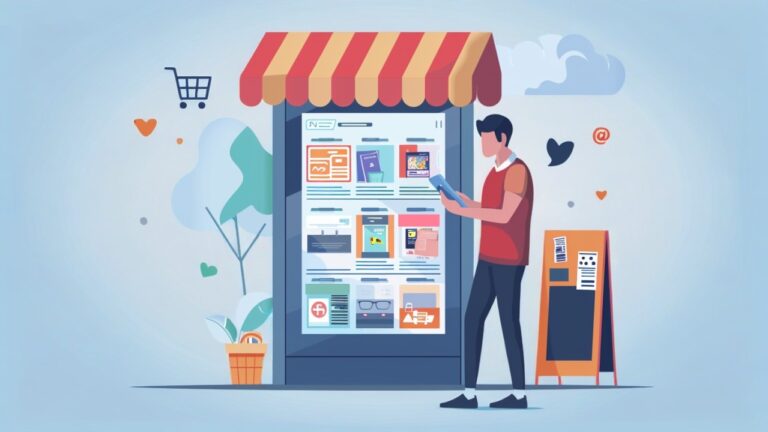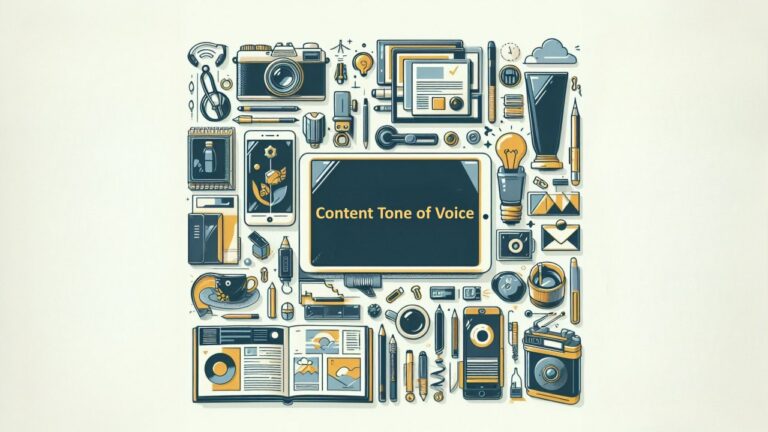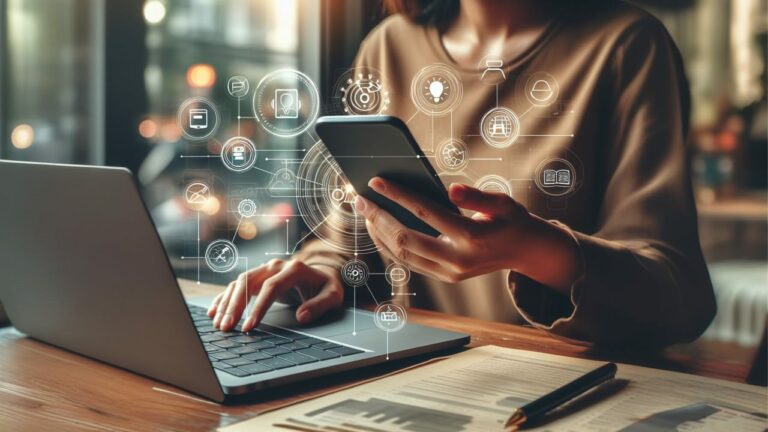دانلود ریلز اینستاگرام – نحوه و سایت های کاربردی – آموزش کامل
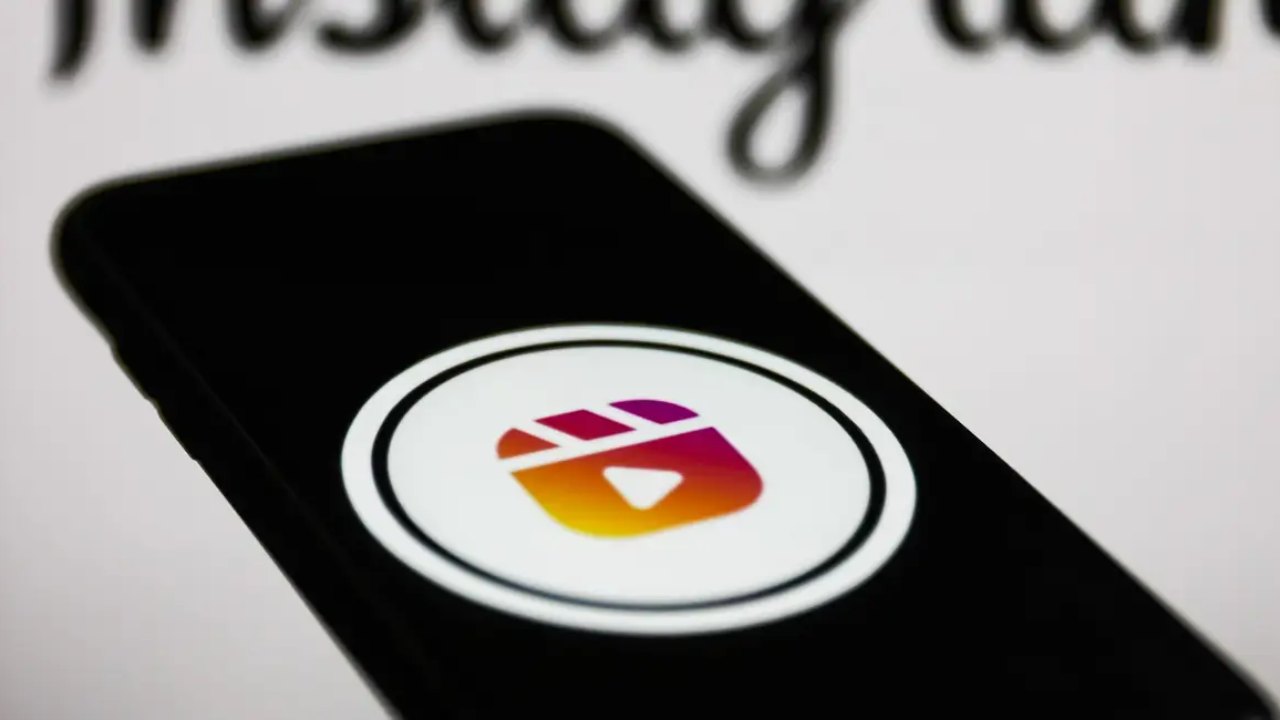
اینستاگرام ریلز (Instagram Reels) یکی از جدیدترین قابلیتهای این شبکه اجتماعی است که به صورت خاص برای رقابت با اپلیکیشن تیکتاک طراحی شده است. کاربران با بهرهگیری از این قابلیت میتوانند ویدیوهایی کوتاه (بین ۱۵ الی ۶۰ ثانیه) بسازند، موسیقیهایی را روی آنها قرار دهند و سپس به اشتراکگذاری آنها در استوری، صفحه اکسپلور و همینطور زبانه Reels مشغول شوند. اما برخلاف فرایند سادهای که برای خلق و نشر این ویدیوها تدارک دیده شده، دانلود ریلز اینستاگرام آنقدرها آسان نیست.
اگر بخواهید ویدیوهای ریلی که خودتان پیشتر منتشر کردهاید را ذخیره کنید با مشکل خاصی روبهرو نمیشوید. اما اگر بخواهید ویدیویی را دانلود کنید که توسط اکانت و شخصی دیگر منتشر شده، هیچ قابلیتی برای این کار درون اپلیکیشن نخواهید یافت. به مطالعه این مقاله ادامه دهید تا نحوه دانلود ریلز اینستاگرام را به شما آموزش دهیم.
ناگفته نماند که این مقاله صرفا بر آموزش دانلود ریلز اینستاگرام متمرکز است، اگر مایل به دریافت آموزشهای گستردهتر هستید، مطالعه دو مقاله «ریلز چیست» و همینطور «آموزش اینستاگرام» را به شما پیشنهاد میکنیم.
آیا دانلود ریلز اینستاگرام امکان پذیر است؟
پاسخ کوتاه این است که بله، امکان دانلود ریلز اینستاگرام وجود دارد و حتی دانلود آهنگ ریلز اینستاگرام نیز ممکن است. اما باید در نظر داشت که اگر به دنبال دانلود ویدیوهای دیگران باشید، باید اندکی به خودتان سختی بدهید. در واقع خود اپلیکیشن اینستاگرام هیچ ابزاری برای دانلود ریلز ندارد، اما در عوض میتوانید به سراغ ابزارهای شخص ثالث یا ترفندهای هوشمندانه بروید که در ادامه این مقاله به آنها خواهیم پرداخت.
هنگام ذخیره سازی ویدیوی ریل در اینستاگرام چه می شود؟
متاسفانه برخلاف تیکتاک، اینستاگرام راهی برای دانلود ویدیوهای ریلز در اختیار کاربران نگذاشته. در عوض گزینهای به نام «Save» داریم که مثل بوکمارک عمل مکند و به شما اجازه میدهد ویدیوهای ذخیره شده را بعدا درون خود اپلیکیشن مشاهده کنید.
آیا هنگام دانلود ریلز اینستاگرام، اعلانی برای تولیدکننده محتوا ثبت میشود؟
چه در حال اسکرینشات گرفتن و چه ضبط صفحه باشید تا محتوای یک استوری، یک پست یا یک ویدیوی ریل را برای خود ذخیره کنید، اینستاگرام هیچ اعلانی برای کاربر تولیدکننده محتوا نمیفرستد.
چطور ویدیوهای ریل خودمان را دانلود کنیم؟
اگر ویدیوی ریل را خودتان در اینستاگرام منتشر کردهاید، ذخیرهسازی یک نسخه از آن در گالری موبایل هوشمند کار بسیار آسانی خواهد بود.
۱. اپلیکیشن اینستاگرام را روی موبایل هوشمند خود باز کرده و سپس در گوشه پایین سمت راست، روی نماد پروفایل خودتان بزنید.
۲. سپس روی نماد Reels بزنید یا گزینه View Archive را برگزینید، همهچیز بستگی به آنچه روی صفحه موبایل میبینید دارد. در این مرحله باید شاهد تمام ریلهای منتشر شده خودتان باشید.
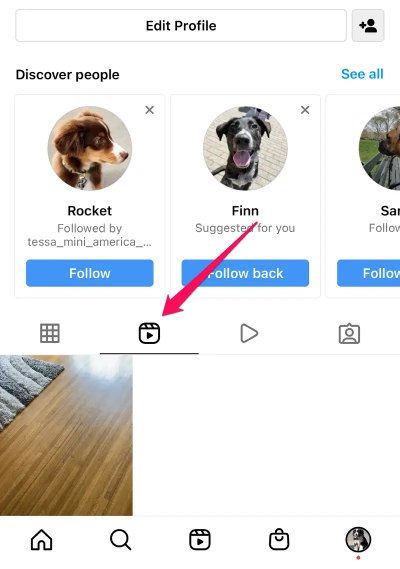
۳. ریلی که میخواهید ذخیره شود را باز کنید.
۴. در سمت راست صفحه روی نماد سهنقطه بزنید.
۵. در منویی که باز میشود، یکی از گزینههای Save to Camera Roll یا Save Video را انتخاب کنید.
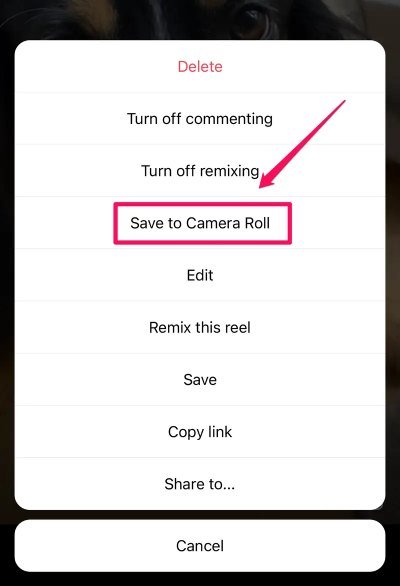
دانلود ریلز اینستاگرام از طریق ضبط صفحه
اینستاگرام هیچگونه ابزار داخلی برای دانلود یا ذخیرهسازی ریلهای منتشر شده از سوی سایر کاربران ندارد، اما یک راهکار ساده میتواند استفاده از اپلیکیشن Screen Recorder موبایل و ضبط کردن ویدیوی مورد نظر باشد. چه آیفون داشته باشید و چه موبایلی اندرویدی، روش کار را در ادامه آوردهایم:
۱. اپلیکیشن Screen Recorder را روی موبایل هوشمند خود به اجرا درآورید. این اپلیکیشن را میتوانید با پایین کشیدن بخش بالایی نمایشگر و دیدن Control Center یا Control Panel مشاهده کنید. اپلیکیشن موجود در آیفون بعد از یک شمارش معکوس کوتاه شروع به ضبط خودکار محتوای صفحه میکند، اما در اندروید احتمالا لازم باشد یک بار به سمت راست سوایپ کنید و سپس دکمه Start را بزنید.
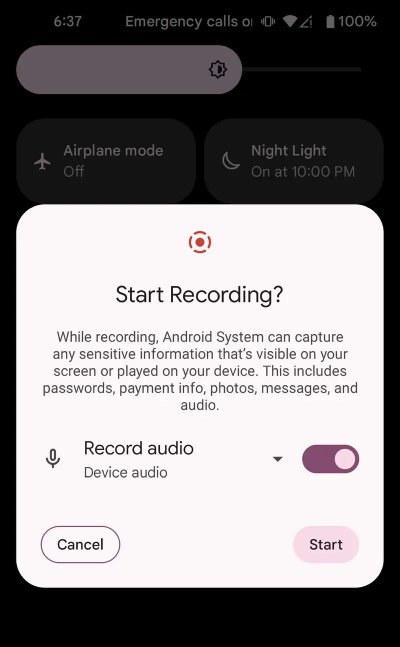
۲. همینطور که اپلیکیشن Screen Recorder در حال شمارش معکوس است، اپلیکیشن اینستاگرام را باز کرده و به سراغ ویدیوی ریلی بروید که میخواهید ضبط شود. نیازی به عجله کردن نیست و هر مشکلی در ویدیو را بعدا میتوان با بهترین برنامههای ادیت فیلم برطرف کرد. اجازه دهید ویدیوی ریل به صورت کامل پخش شود.
۳. از بالای صفحه، انگشت خود را پایین بکشید و فرایند ضبط را متوقف کنید.
۴. حالا ویدیوی ضبط شده را باز کرده و روی دکمه Edit بزنید.
۵. از سیستم کنترل تایملاین در پایین صفحه برای برش زدن بخشهای ناخواسته ویدیو در ابتدا و پایان استفاده کنید.
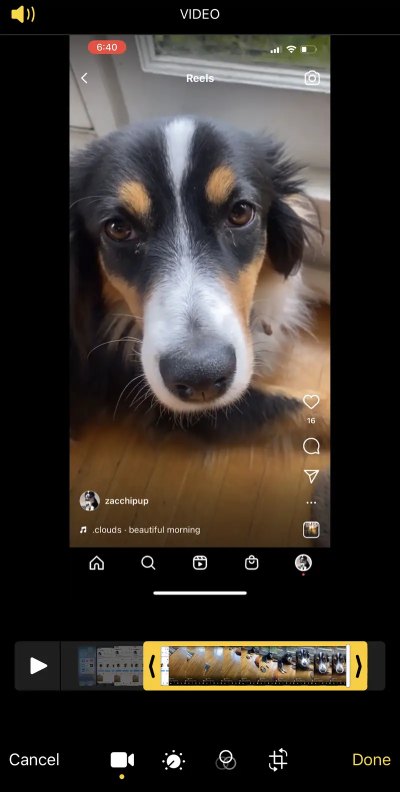
۶. وقتی از نتیجه کار راضی بودید، ویدیوی نهایی را ذخیره کنید. در موبایلهای آیفون روی گزینه Done بزنید و سپس Save Video را انتخاب کنید. در اندروید، خیلی ساده به سراغ گزینه Save Copy بروید.
دانلود ریلز اینستاگرام با استفاده از اپلیکیشن های شخص ثالث
با استفاده از اپلیکیشنهای شخص ثالث هم میتوان به دانلود ریلز اینستاگرام مشغول شد و بنابراین دیگر نیازی به ضبط کردن تصویر صفحه موبایل نخواهد بود. البته که تمام اپلیکیشنهای این چنینی عملکرد خوبی ندارند و بسیاری از آنها نیز یا تبلیغات آزاردهنده نمایش میدهند و یا خواستار خرید اشتراکهای ماهانه میشوند. اما خبر خوب اینکه چند اپلیکیشن معدود داریم که بدون چنین مشکلاتی از راه میرسند و میتوان به صورت رایگان از آنها روی اندروید و iOS استفاده کرد.
روی آیفون
برای دانلود ریلز با آیفون، مراحل زیر را دنبال کنید.
۱. اپلیکیشن InstantSave (+) را از اپ استور دانلود و روی موبایل آیفون خود نصب کنید.
۲. اپلیکیشن InstantSave را به اجرا در آورید.
۳. اپلیکیشن اینستاگرام را باز کنید و در صورت نیاز، وارد حساب کاربری خود شوید.
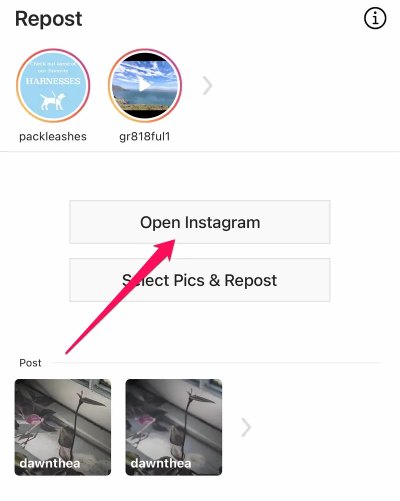
۴. ویدیوی ریلی که میخواهید دانلود شود را بیابید.
۵. در گوشه بالا سمت راست روی گزینه سهنقطه بزنید و در منویی که باز میشود، به سراغ گزینه Copy Link بروید.
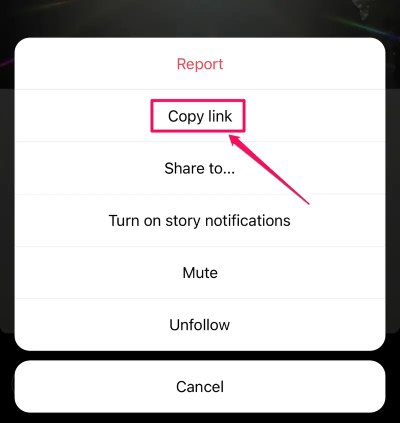
۶. حالا به اپلیکیشن InstantSave بازگردید. در این مرحله ممکن است لازم باشد یک ویدیوی تبلیغاتی کوتاه ببینید. بعد از نمایش تبلیغ، آن را ببندید و سپس باید قادر به دیدن ریل باشید. در نهایت گزینه Save را بزنید تا ویدیو در گالری موبایل ذخیره شود.
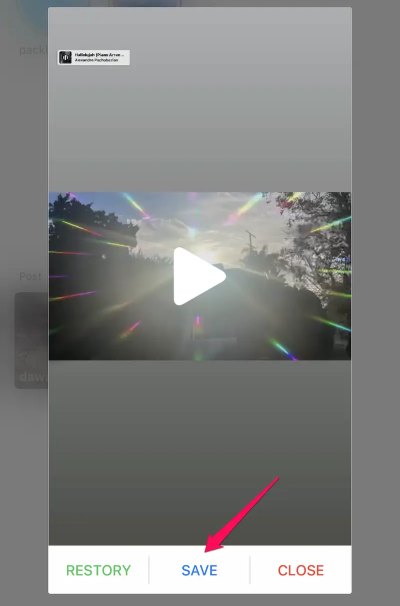
روی اندروید
برای دانلود ریلز با اندروید، مراحل زیر را دنبال کنید.
- ۱. اپلیکیشن Video Downloader For Instagram (+) را از گوگل پلی استور دانلود و نصب کنید.
- ۲. اپلیکیشن Video Downloader For Instagram را به اجرا در آورید و در بخش Top Apps، روی نماد اپلیکیشن اینستاگرام بزنید. در صورت نیاز، وارد حساب کاربری اینستاگرامی خود شوید.
- ۳. بعد از اینکه اپلیکیشن اینستاگرام اجرا شد، ریلی که میخواهید ذخیره شود را بیابید و سپس روی نماد «دانلود» در گوشه پایین سمت راست بزنید.
- ۴. در پنجرهای که باز میشود، روی گزینه Download کلیک کنید.
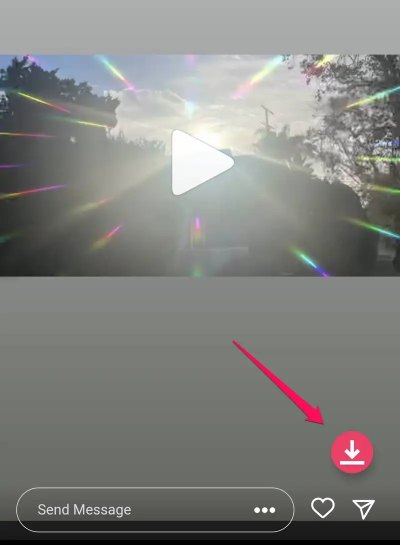
دانلود ریلز اینستاگرام روی کامپیوتر
اگر میخواهید قادر به اصلاح رنگی و ویرایش ویدیوها با نرمافزارهای پیچیدهتر باشید، احتمالا دلتان بخواهد که ریلهای اینستاگرامی را مستقیما روی کامپیوتر دسکتاپ یا لپتاپ خود دانلود کنید.
چه کاربر ویندوز باشید و چه سیستمهای مک، اپلیکیشنهای شخص ثالث زیادی برای دانلود ریلز یا ضبط محتوای صفحه وجود دارد. برخی از بهترین گزینههایی که برای این کار خواهید یافت به شرح زیر است:
- اپلیکیشن Loom (+)
- اپلیکیشن Camtasia (+)
- اپلیکیشن OBS Studio (+)
- اپلیکیشن QuickTime (قابلیتی پیشفرض در iOS و macOS)
ذخیرهسازی ریلز اینستاگرام برای تماشا در زمانی دیگر

اگر نمیخواهید یک ویدیوی ریل را در پلتفرمی دیگر بازنشر کنید، ذخیرهسازی آن برای بعد (چیزی شبیه به بوکمارک کردن)، احتمالا گزینه بهتری نسبت به دانلود ویدیو به حساب آید. با افزودن ریلهای اینستاگرامی به کالکشن Saved درون همین شبکه اجتماعی، در واقع فولدری جامع میسازید که حاوی تمام ویدیوهای مورد علاقه شما خواهد بود.
برای ذخیرهسازی ریلز اینستاگرام:
۱. ویدیوی ریلی که میخواهید ذخیره شود را باز کرده و روی نماد سهنقطه در گوشه بالا سمت راست صفحه بزنید.
۲. به سراغ گزینه Save بروید. با نمایش یک کادر بهخصوص در میانه صفحه، متوجه خواهید شد که کار نهایی شده است.
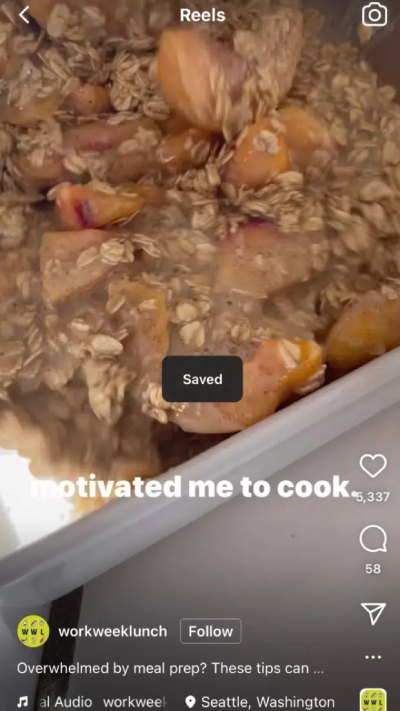
برای دسترسی یافتن به کالکشن ویدیوهای ذخیره شده نیز لازم است به صفحه پروفایل خود بروید و روی نماد «همبرگر» (سه خط افقی) در گوشه بالا سمت راست صفحه بزنید. سپس به سراغ گزینه Saved بروید.
در فولدر Saved، سه زبانه در بالای صفحه خود خواهید یافت. به سراغ زبانه Reels بروید تا تمام ویدیوهایی که پیشتر ذخیره کردهاید قابل مشاهده باشند.